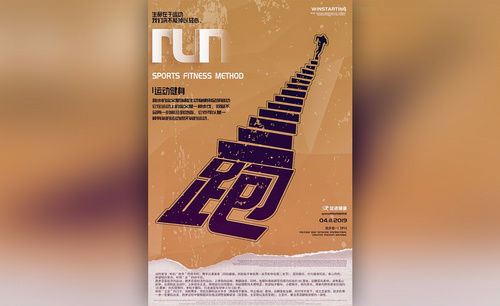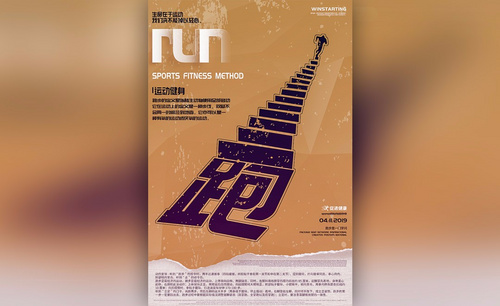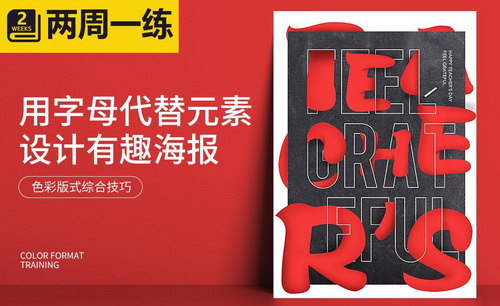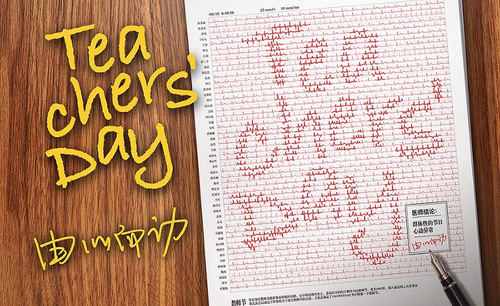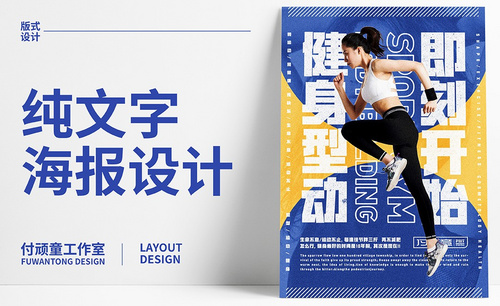分享PS体育节海报设计方法
发布时间:2021年01月05日 13:42
在校园内每年都会开展运动项目也就是所谓说的体育节,那么在体育节中,体育节海报设计是怎么完成的呢?下面这期我就来分享给各位小伙本们体育节运动跑步图的教程,具体操作步骤如下!
1.打开【ps】,【Ctrl+N】新建【790*1185px】的画布,使用【套索工具】绘制纸边的不规则形状,新建图层,【Alt+Delete】填充棕色,调整【色相/饱和度】校正颜色。选择“图层1 ”和调整层【Ctrl+E】合并。
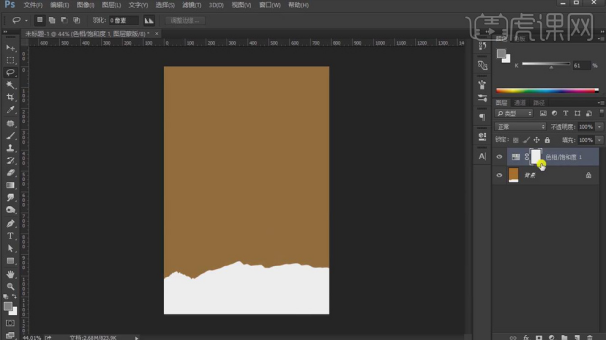
2.使用【套索工具】绘制选区,新建图层填充白色;置入背景素材,移动到背景图层的上方;按【Alt】键将素材移动到“图层1”的上方,右键【创建剪切蒙版】,降低图层【不透明度】28%,选择图层【Ctrl+G】编组。
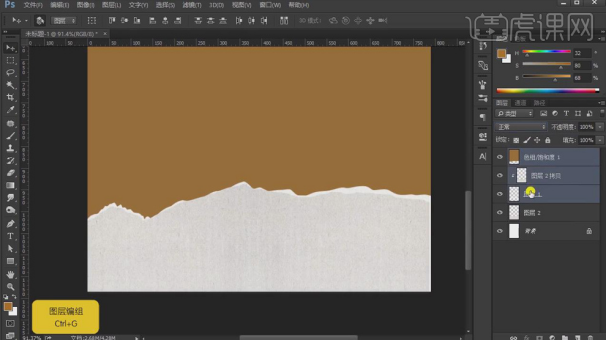
3.给组添加【投影】效果,【正片叠底】、灰色,【不透明度】68%,【距离】7px,【大小】29px。
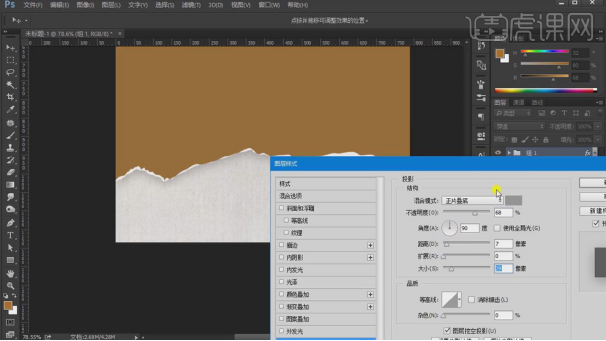
4.【置入】图案素材,右键【创建剪切蒙版】,【Ctrl+t】调整大小,图层模式【滤色】,【Ctrl+Shift+U】去色,图层【不透明度】20%;拖入斑点素材,【创建剪切蒙版】,图层【不透明度】20%。
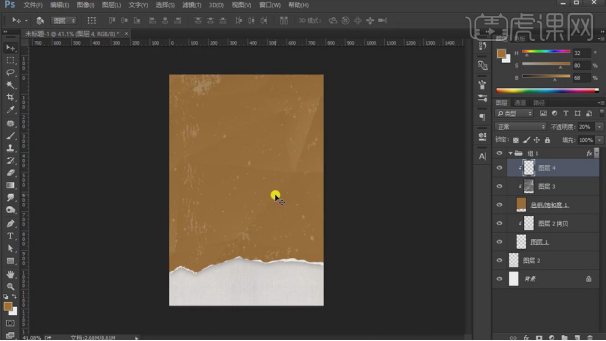
5.【文字工具】输入文案,【庞门正道标题】,【Ctrl+T】调整字体大小,右键【转换为形状】,【Ctrl+T】右键【变形】,调整形状。
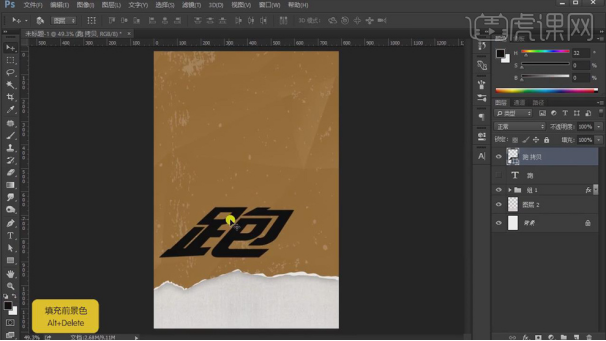
6.给文字图层【添加蒙版】,【钢笔工具】在文字上绘制形状,选中蒙版填充黑色;【矩形工具】创建矩形,按【Alt+Ctrl】键斜切,调整矩形形状和位置;按【Alt】键拖动复制矩形,【Ctrl+T】调整大小。
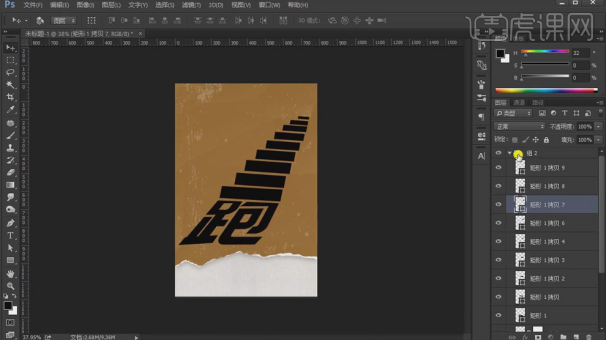
7.拖入人物素材,【Ctrl+T】调整大小和位置;选择人物和矩形图层【Ctrl+E】合并,按【Ctrl】键载入选区,【选择】、【修改】、【扩展】8px;新建图层,【Alt+E+S】描边,【2px】、黑色。
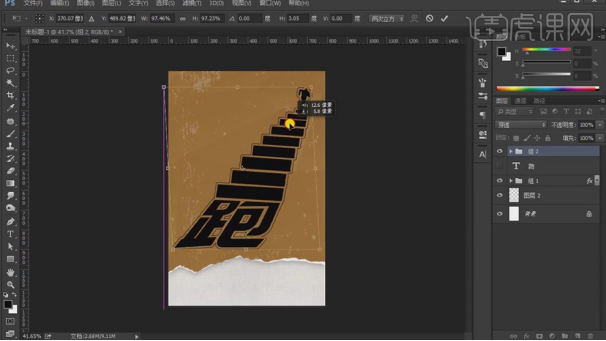
8.【文字工具】输入r、u、n,【Ctrl+G】图层编组,分别给文字图层【添加蒙版】,使用黑色到透明的【渐变工具】绘制渐变;给组添加【投影】效果,【正片叠底】、背景棕色,【不透明度】68%,【距离】7px,【大小】29px。
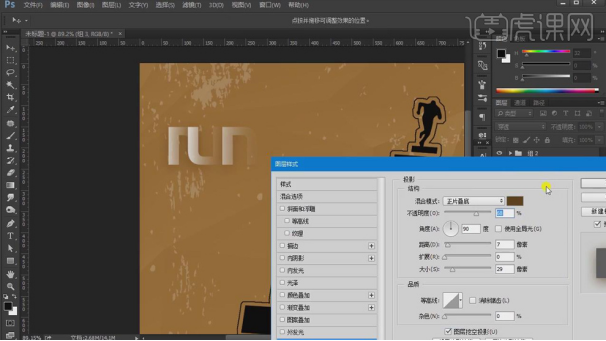
9.按住【Ctrl+Shift】键将文字载入选区,新建图层填充白色,按方向键移动选区2px,按【Delete】键删除,得到描边。
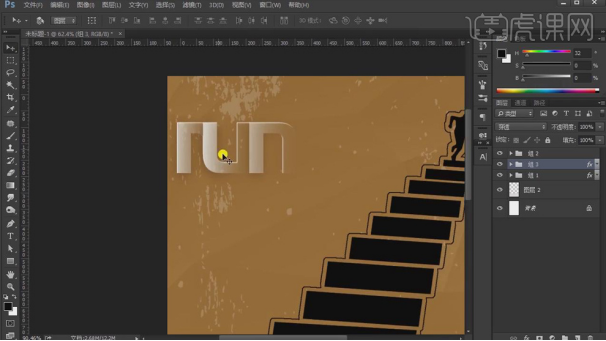
10.同样输入其他文案,调整字体大小和位置,使用【矩形工具】创建小矩形,作为装饰点缀画面;文案的排版效果如下。
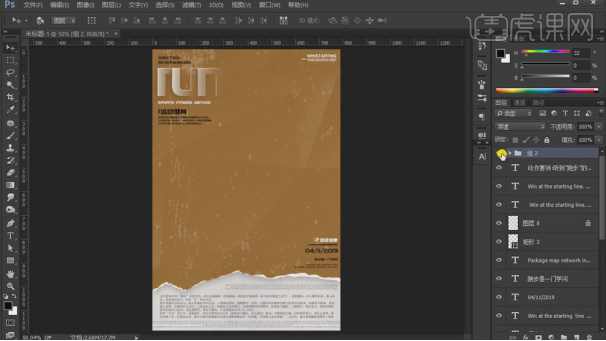
11.拖入肌理删除,移动到“组2”的上方,右键【创建剪切蒙版】,【吸管工具】吸取背景的颜色,【Alt+Delete】填充;新建图层,【渐变工具】绘制蓝紫色的渐变,图层模式【滤色】,【不透明度】20%;图层【可选颜色】,【中性色】的【洋红】-2,【黄色】+15。
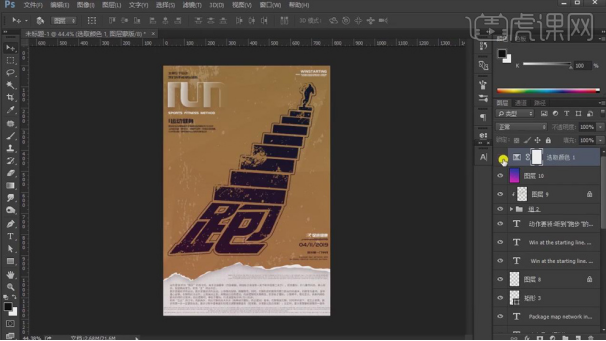
12.【Ctrl+Shift+Alt+E】盖印图层,【高反差保留】1px,图层模式【线性光】,图层【不透明度】50%。
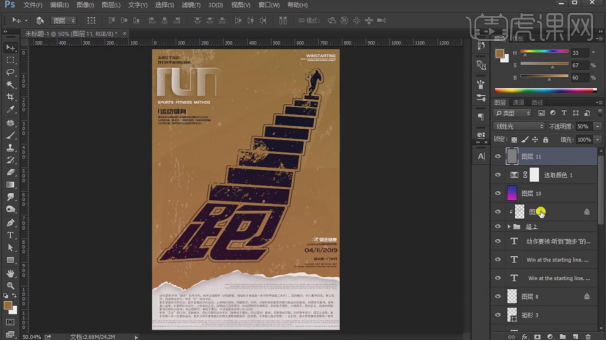
以上的图文就是在PS中怎么设计体育节海报的操作方法,小伙伴们可以仔细学一些哟!对你有所帮助!
本篇文章使用以下硬件型号:联想小新Air15;系统版本:win10;软件版本:PS 2020。